Do wymiany tekstur samochodów, kół samochodów, dróg, domów itp. seria Grand Theft Auto wykorzystuje specjalny program, który współpracuje z archiwami img. Możesz zainstalować nową rzecz za pomocą tego narzędzia w zaledwie kilka sekund.
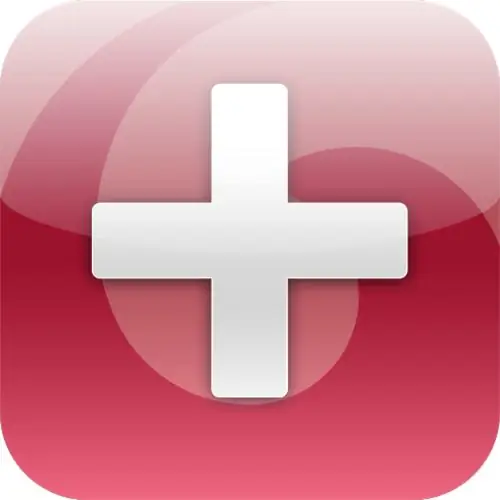
Niezbędny
Oprogramowanie ImgTool
Instrukcje
Krok 1
Seria Grand Theft Auto słynie nie tylko z wyjątkowej fabuły, ale także z całkowicie sterowalnej grafiki, m.in. Zmień to. Znajome miasta zmieniają się w ciągu kilku minut, pod warunkiem użycia specjalnego oprogramowania. Wszystkie pliki tekstur dla miast w grze są przechowywane w dużym archiwum gta3.img.
Krok 2
Aby otworzyć to archiwum, musisz zainstalować program ImgTool, który można pobrać z następującego linku https://gta.com.ua/file_sa_download.phtml?id=144. Kliknij element „Pobierz”, określ katalog do zapisania i naciśnij klawisz Enter. Instalacja polega na rozpakowaniu pobranego archiwum i skopiowaniu pliku wykonywalnego do dowolnego katalogu, np. pulpitu (w celu szybkiego dostępu).
Krok 3
Po uruchomieniu programu kliknij górne menu Plik i wybierz element Otwórz. W oknie, które się otworzy, znajdź folder z programem i otwórz katalog Models. Wewnątrz tego folderu znajduje się plik gta3.img, który należy otworzyć. Teraz pliki tekstur z całej gry będą wyświetlane w głównym oknie programu.
Krok 4
Zastępowane pliki mogą mieć tylko rozszerzenia dff lub txd, program po prostu nie zaakceptuje innych plików. Przede wszystkim musisz znaleźć pliki, które zostaną zastąpione, na przykład ak47.dff i bomb.dff. W celu szybkiego wyszukiwania zaleca się naciśnięcie górnego menu Edycja i wybranie pozycji Znajdź. Wprowadź nazwę pliku i naciśnij Enter.
Krok 5
Usuń pliki, których szukasz, ponieważ zastąpisz je. Teraz kliknij górne menu Polecenia i wybierz Dodaj. W oknie, które się otworzy, wybierz pliki i kliknij przycisk „Otwórz”. Użyj klawiszy Shift lub Ctrl, aby wybrać wiele plików.
Krok 6
Aby zakończyć pracę z tym programem, musisz zaktualizować archiwum, w tym celu kliknij górne menu Polecenia i wybierz element Odbuduj archiwum. Następnie górne menu Plik i pozycja Zamknij.






